ต้องใช้ 8 วิธีในการแก้ไขการอัปเดตเพื่อเปิดใช้งาน iPhone
เผยแพร่แล้ว: 2022-08-04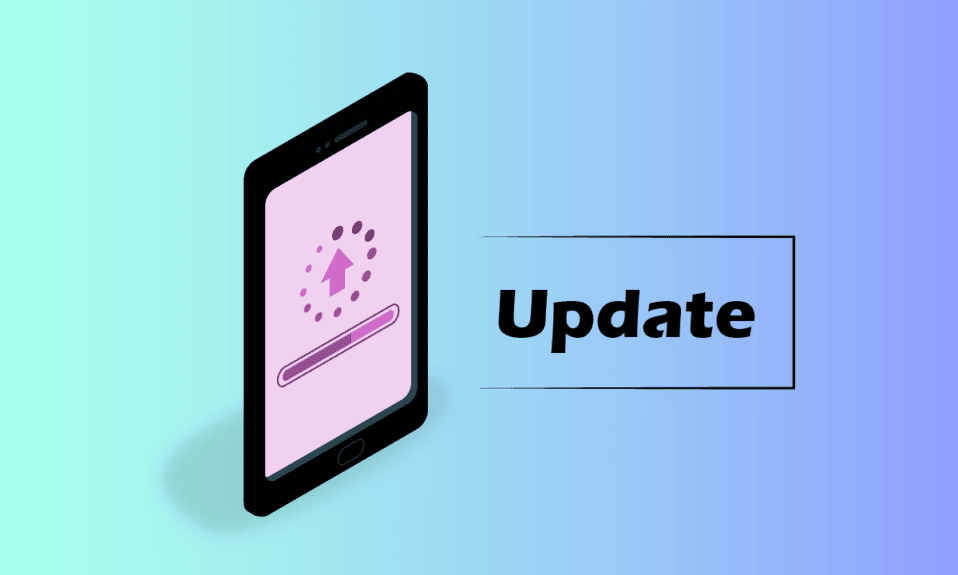
การอัปเดตเป็นส่วนที่หลีกเลี่ยงไม่ได้ของสมาร์ทโฟน การอัปเดตไม่เพียงแต่อัพเกรดระบบปฏิบัติการของโทรศัพท์ของคุณเท่านั้น แต่ยังปรับปรุงระบบความปลอดภัยพร้อมกับการแนะนำคุณสมบัติใหม่ที่ทำให้สมาร์ทโฟนใช้งานได้ง่ายมาก ผู้ใช้ iPhone จะได้รับการอัปเดต iOS เป็นประจำ อย่างไรก็ตาม บางครั้งการอัปเดตเหล่านี้มาพร้อมกับข้อผิดพลาดที่ทำให้ iPhone หยุดใช้ หากคุณเป็นคนที่จัดการกับปัญหาเดียวกัน คุณมาถูกที่แล้วสำหรับคำตอบ เราได้ให้คำแนะนำที่เป็นประโยชน์แก่คุณซึ่งจะให้ความกระจ่างแก่คุณเกี่ยวกับการแก้ไขสำหรับการอัปเดตที่จำเป็นเพื่อเปิดใช้งานปัญหา iPhone ให้เราเริ่มต้นด้วยการรู้ว่าอะไรทำให้ไม่สามารถเปิดใช้งาน iPhone ได้จำเป็นต้องมีการอัปเดตปัญหาและวิธีแก้ไข

สารบัญ
- วิธีแก้ไขการอัปเดตจำเป็นต้องเปิดใช้งาน iPhone
- วิธีที่ 1: ไปที่หน้าสถานะ Apple
- วิธีที่ 2: ใส่ซิมการ์ดใหม่
- วิธีที่ 3: รีสตาร์ท iPhone
- วิธีที่ 4: แก้ไขปัญหาการเชื่อมต่อเครือข่าย
- วิธีที่ 5: ตรวจสอบว่า iPhone ถูกล็อกหรือไม่
- วิธีที่ 6: เปิดใช้งาน iPhone ผ่าน iTunes
- วิธีที่ 7: ใช้โหมดการกู้คืน
- วิธีที่ 8: ติดต่อฝ่ายสนับสนุนของ Apple
วิธีแก้ไขการอัปเดตจำเป็นต้องเปิดใช้งาน iPhone
ไม่ใช่แค่สาเหตุเดียวแต่หลายสาเหตุทำให้ไม่สามารถเปิดใช้งานปัญหา iPhone ได้หลังจากการอัพเดต ให้เราพูดคุยสั้น ๆ ในประเด็นที่กล่าวถึงด้านล่าง:
- การใส่ซิมการ์ดอย่างไม่ถูกต้องหรือซิมการ์ดที่ iPhone ไม่รองรับ
- ความไม่เสถียรของเครือข่ายหรือเมื่อ iPhone ไม่สามารถเชื่อมต่อกับเครือข่ายได้
- ไม่สามารถเปิดใช้งานได้เนื่องจากความแออัดหรือเครือข่ายไม่ว่าง
- ล็อคการเปิดใช้งานไม่ถูกปิดใช้งาน
- ปัญหาการเชื่อมต่ออินเทอร์เน็ตกับอุปกรณ์
- การตรวจสอบ iTunes ของ iPhone ล้มเหลว
- อุปกรณ์ถูกล็อคโดยผู้ใช้เก่า
สำหรับผู้ใช้ที่กำลังมองหาวิธีการแก้ไขปัญหา Unable to activate iPhone 100 เรามีวิธีแก้ไขปัญหาที่สมบูรณ์แบบสำหรับคุณที่ง่ายและมีประสิทธิภาพ ดังนั้นเรามาเริ่มกันเลย:
หมายเหตุ: เนื่องจากสมาร์ทโฟนไม่มีตัวเลือกการตั้งค่าเหมือนกัน และแตกต่างกันไปตามผู้ผลิต ดังนั้นโปรดตรวจสอบการตั้งค่าที่ถูกต้องก่อนทำการเปลี่ยนแปลงใดๆ ขั้นตอนต่อไปนี้ดำเนินการบน iPhone 13
วิธีที่ 1: ไปที่หน้าสถานะ Apple
สิ่งแรกที่คุณสามารถทำได้เพื่อแก้ไขปัญหาที่ไม่สามารถเปิดใช้งาน iPhone ได้ จำเป็นต้องมีการอัปเดตคือการตรวจสอบหน้าสถานะอย่างเป็นทางการของ Apple เพื่อดูว่าเซิร์ฟเวอร์ Apple อยู่เบื้องหลังปัญหาหรือไม่ หากเซิร์ฟเวอร์ไม่ทำงาน อาจเป็นสาเหตุที่ทำให้ไม่สามารถเปิดใช้งาน iPhone ได้ หากเป็นกรณีนี้ ให้รอจนกว่าเซิร์ฟเวอร์จะยุ่งน้อยลง
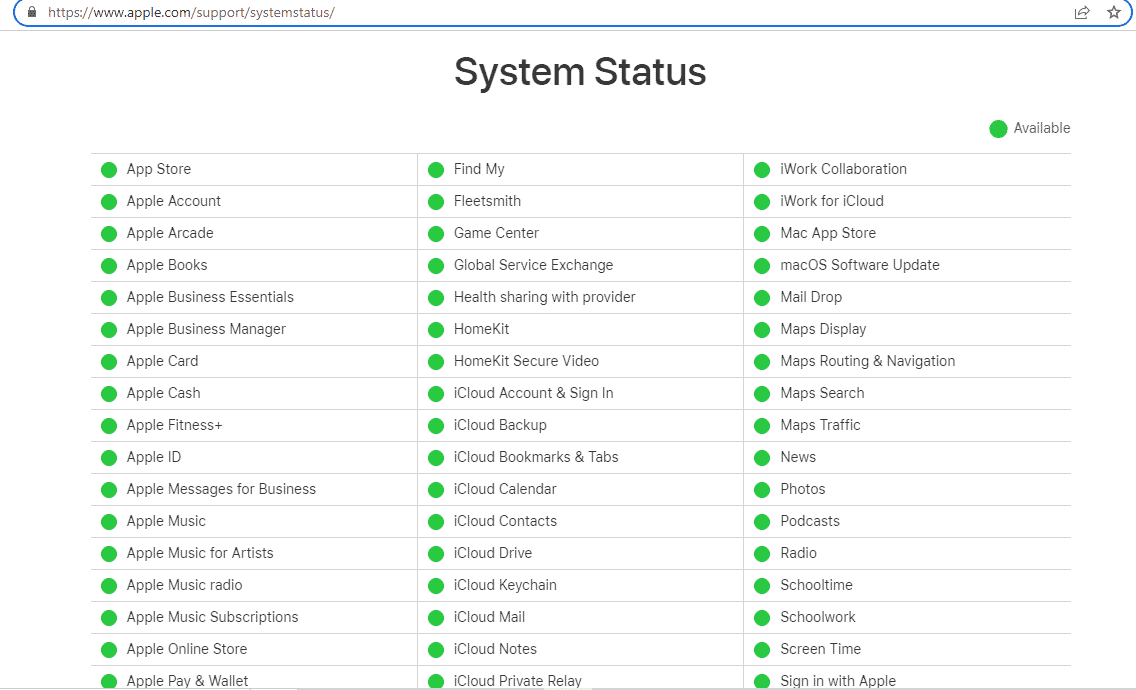
วิธีที่ 2: ใส่ซิมการ์ดใหม่
หากวิธีการตรวจสอบเซิร์ฟเวอร์ข้างต้นไม่ได้ผลสำหรับคุณ วิธีง่ายๆ ในการแก้ไขปัญหาก็คือการใส่ซิมการ์ดใน iPhone ของคุณอีกครั้ง ซิมการ์ดของคุณอาจไม่ได้ใส่ลงในช่องอย่างถูกต้อง ดังนั้นให้เริ่มต้นด้วยการวางอย่างถูกต้องโดยใช้ขั้นตอนต่อไปนี้:
1. ค้นหา ถาดซิม บน iPhone ของคุณและ เสียบหมุด เข้าไปในรูเพื่อเปิดถาด
2. นำ ซิมการ์ด ออกจากถาด

3. ตอนนี้ วางซิมการ์ดให้ถูกต้อง อีกครั้งแล้วดันถาดกลับเข้าไปในโทรศัพท์
4. ถัดไป เปิด iPhone ของคุณ เพื่อตรวจสอบว่าไม่สามารถเปิดใช้งานข้อผิดพลาด iPhone 100 ได้
อ่านเพิ่มเติม: วิธีตรวจสอบตำแหน่งของใครบางคนบน iPhone
วิธีที่ 3: รีสตาร์ท iPhone
วิธีถัดไปในการสมัครหากคุณยังไม่สามารถเปิดใช้งาน iPhone 100 ได้คือการรีสตาร์ท iPhone สามารถทำได้หลายวิธีขึ้นอยู่กับโหมด iPhone ของคุณ ขั้นตอนนี้มักใช้ในกรณีที่มีข้อผิดพลาดเล็กน้อย ข้อบกพร่องหรือข้อขัดแย้งภายใน iPhone ลองทำตามขั้นตอนด้านล่างเพื่อรีสตาร์ท iPhone ของคุณ:
1. กดปุ่มเปิด/ ปิด และ ปุ่มเพิ่ม/ลดระดับเสียง ของ iPhone ของคุณ
2. ถัดไป เลื่อนเพื่อปิด iPhone
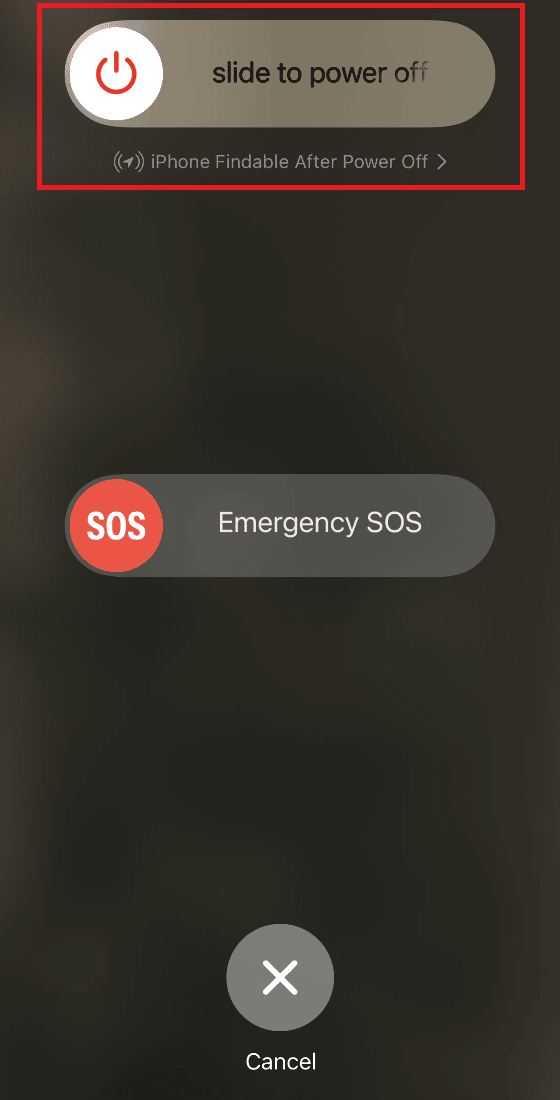
3. เมื่อปิด iPhone แล้ว ให้เปิดใหม่อีกครั้งโดยกดปุ่ม Power ของ iPhone
ในกรณีที่คุณมีโหมด iPhone อื่น คุณสามารถตรวจสอบวิธีบังคับรีสตาร์ท iPhone ได้จาก เว็บไซต์ทางการของ Apple
วิธีที่ 4: แก้ไขปัญหาการเชื่อมต่อเครือข่าย
อีกวิธีหนึ่งเพื่อให้แน่ใจว่าคุณจะไม่ประสบปัญหาในการเปิดใช้งาน iPhone ไม่ได้คือการตรวจสอบการเชื่อมต่อเครือข่าย หากเครือข่ายของคุณบล็อก iPhone ไม่ให้ทำงานบนพอร์ตบางพอร์ต คุณอาจประสบปัญหาดังกล่าว
1. เปิด การตั้งค่า บน iPhone ของคุณ
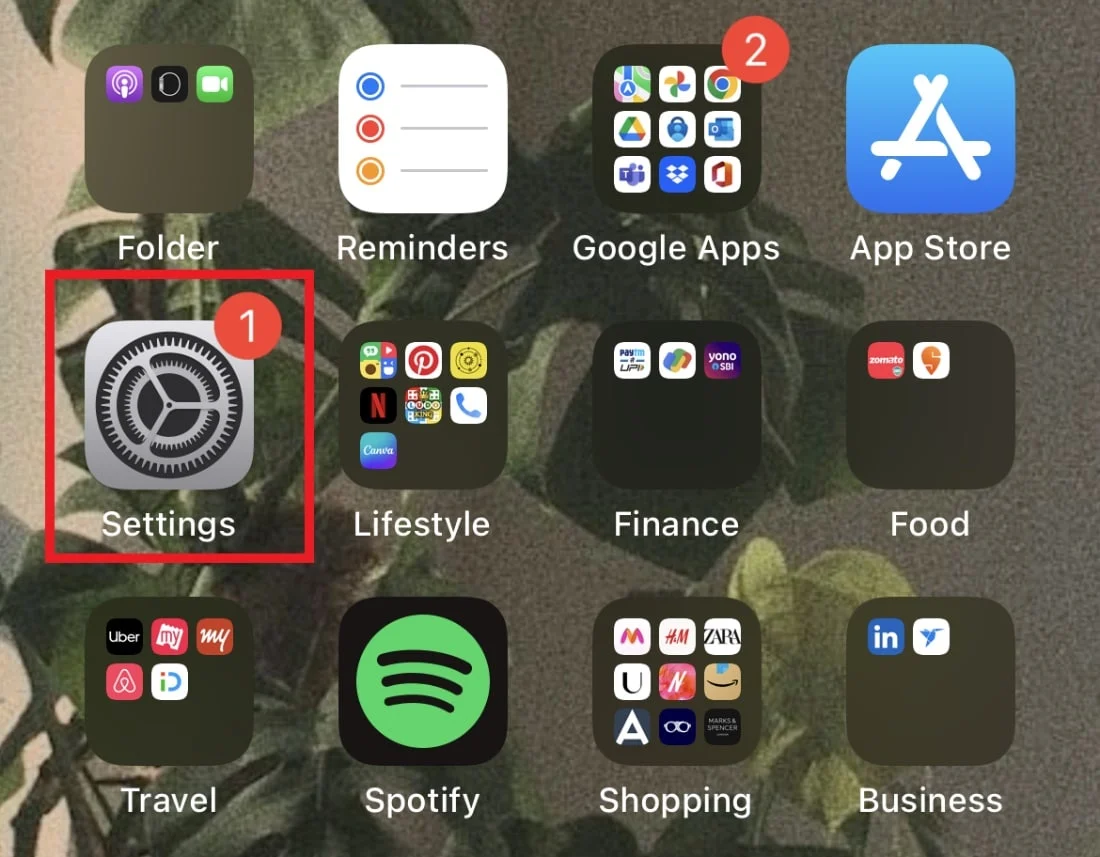
2. แตะที่ Wi-Fi
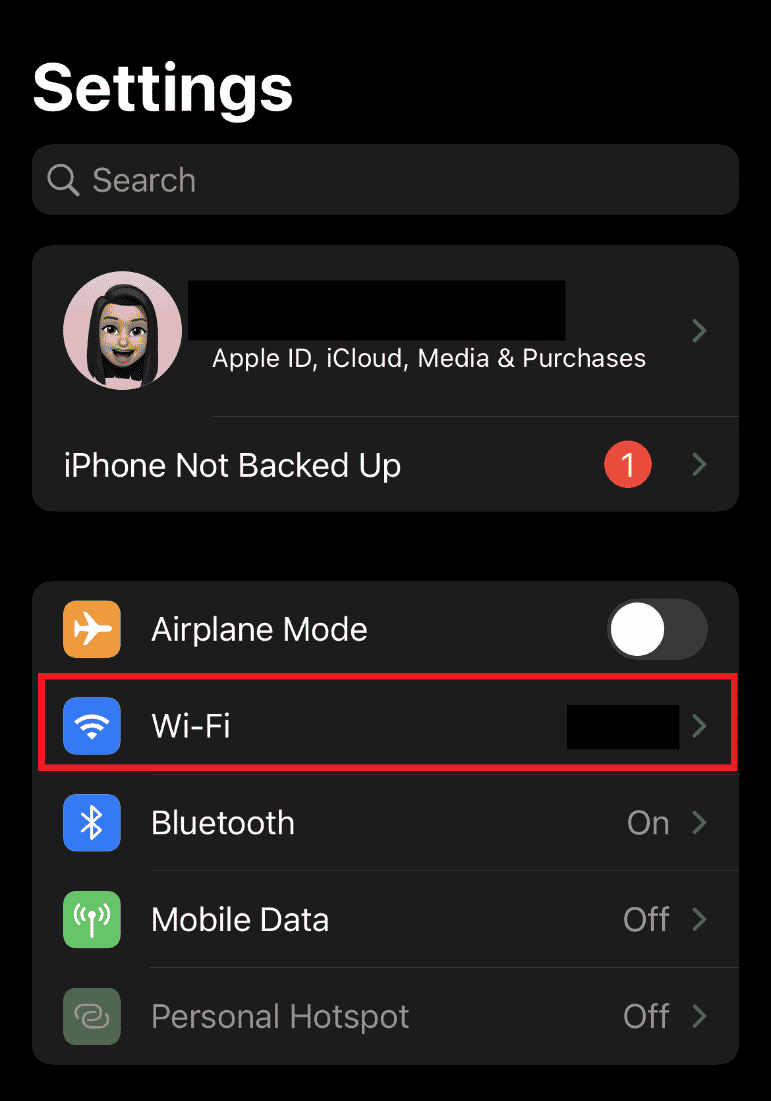
3. จากนั้นแตะที่การ เชื่อมต่อใหม่ ภายใต้ NETWORKS

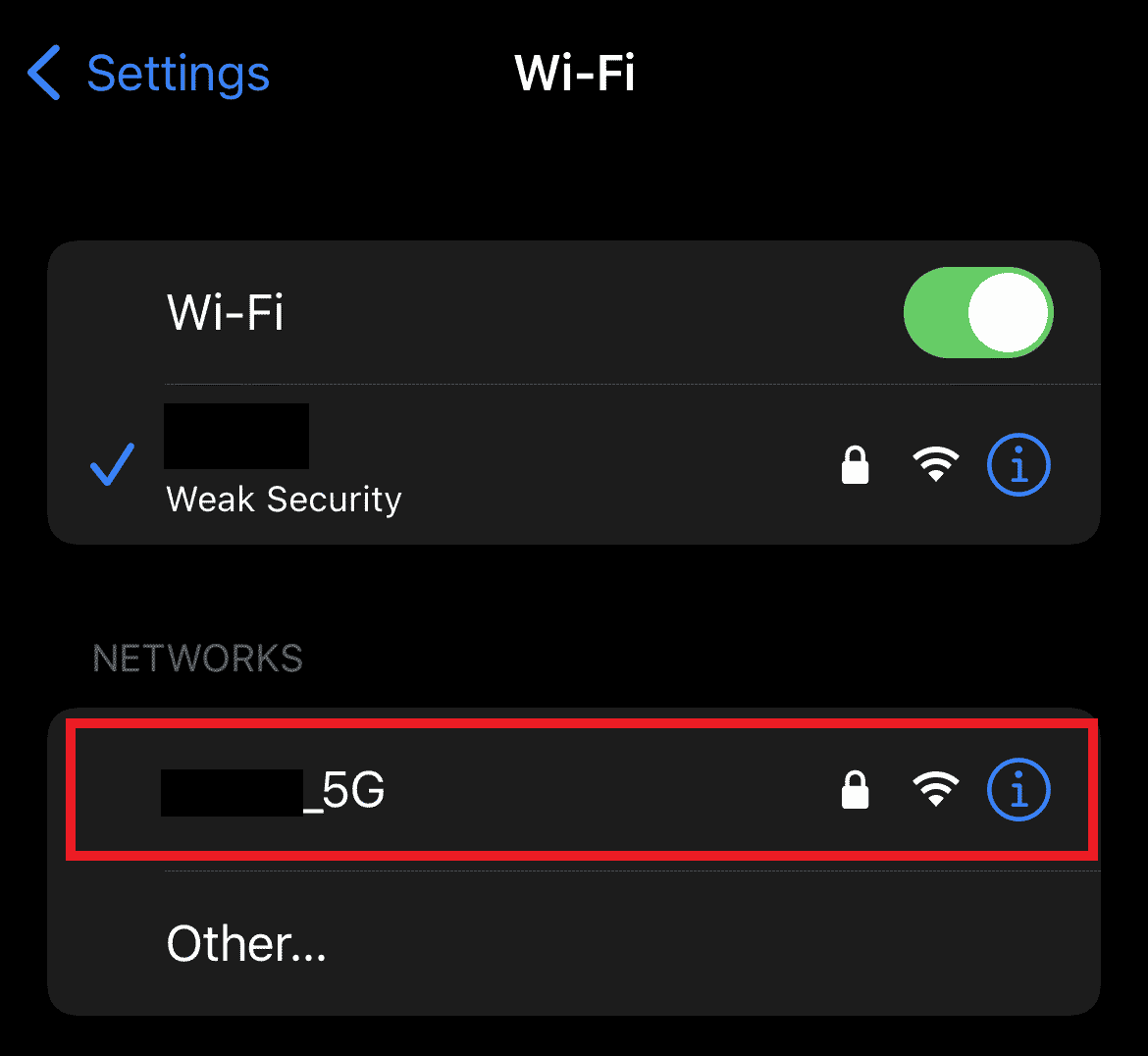
4. การเชื่อมต่อกับการเชื่อมต่อใหม่และเชื่อถือได้ช่วยในการกู้คืนกิจกรรมของ iPhone และช่วยแก้ปัญหาที่ไม่สามารถเปิดใช้งาน iPhone ได้ จำเป็นต้องมีการอัปเดต
อ่านเพิ่มเติม: วิธีแยกหน้าจอบน iPhone
วิธีที่ 5: ตรวจสอบว่า iPhone ถูกล็อกหรือไม่
หากลองวิธีการข้างต้นไม่ได้ผล และคุณยังคงประสบปัญหาในการไม่สามารถเปิดใช้งาน iPhone ได้ จำเป็นต้องอัปเดตปัญหา แสดงว่า iPhone ของคุณอาจถูกล็อค การตรวจสอบเป็นสิ่งสำคัญเพราะหากคุณเพิ่งซื้อ iPhone จากใครซักคน ความน่าจะเป็นที่การล็อคการเปิดใช้งานเปิดอยู่นั้นค่อนข้างสูง เพื่อให้แน่ใจว่าไม่ใช่กรณีนี้ ให้ตรวจสอบคำแนะนำของเราเกี่ยวกับ ฉันจะรู้ได้อย่างไรว่าโทรศัพท์ของฉันถูกปลดล็อค

วิธีที่ 6: เปิดใช้งาน iPhone ผ่าน iTunes
หากคุณยังคงประสบปัญหาในการเปิดใช้งาน iPhone ของคุณผ่านวิธีการข้างต้น ถึงเวลาที่คุณต้องลองเปิดใช้งาน iPhone ของคุณอีกครั้งผ่าน iTunes และต้องแก้ไขการอัปเดตเพื่อเปิดใช้งานปัญหา iPhone แม้ว่าคุณจะไม่มีซิมการ์ด คุณก็สามารถเปิดใช้งาน iPhone ของคุณโดยใช้ iTunes ได้
หมายเหตุ : ตรวจสอบให้แน่ใจว่าคุณมี iTunes เวอร์ชันที่อัปเดตบนคอมพิวเตอร์ของคุณ
1. เชื่อมต่อ iPhone ของคุณกับ พีซี
2. เปิด iTunes และค้นหา iPhone ของคุณ
3. เมื่อ iTunes ตรวจพบ iPhone ของคุณ เครื่อง จะเริ่มเปิดใช้งาน

4. ถ้าไม่ ให้คลิกที่ตัวเลือก เปิดใช้งาน iPhone ของคุณ ทางด้านซ้ายของอินเทอร์เฟซ iTunes
5. เข้าสู่ระบบด้วย Apple ID และ รหัสผ่าน ของคุณเพื่อดำเนินการเปิดใช้งานให้เสร็จสิ้น
อ่านเพิ่มเติม : วิธีควบคุม iPhone โดยใช้ Windows PC
วิธีที่ 7: ใช้โหมดการกู้คืน
การใช้โหมดการกู้คืนบน iPhone เป็นอีกวิธีหนึ่งที่สามารถช่วยคุณในการอัปเดตเพื่อเปิดใช้งานข้อผิดพลาดของ iPhone โหมดการกู้คืนจะตัดความเป็นไปได้ที่อาจทำให้เกิดปัญหาบน iPhone ของคุณ
หมายเหตุ : สำรองข้อมูล iPhone ของคุณก่อนทำตามขั้นตอนด้านล่างและใช้ iTunes เวอร์ชันล่าสุด
1. เชื่อมต่อ iPhone ของคุณกับ พีซี/แล็ปท็อป
2. เปิด แอป iTunes บนระบบของคุณ
3. เมื่อ iTunes ตรวจพบ iPhone ของคุณ ให้ รีสตาร์ทอุปกรณ์ของคุณ
4. ไปที่โหมดการกู้คืน ตอนนี้เลือกตัวเลือก อัปเดต แล้วทำตามคำแนะนำบนหน้าจอ
คุณสามารถเรียนรู้เพิ่มเติมเกี่ยวกับวิธีทำให้ iPhone เข้าสู่โหมดการกู้คืนได้จาก เว็บไซต์ ทางการของ Apple
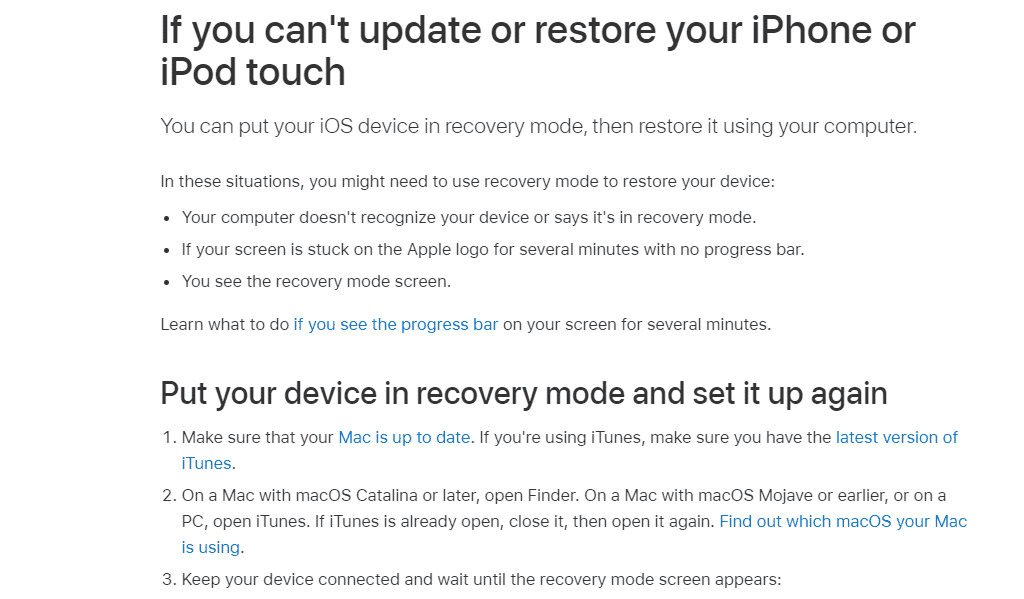
อ่านเพิ่มเติม : วิธีทำให้ค้นหา iPhone ของฉันบอกว่าไม่พบตำแหน่ง
วิธีที่ 8: ติดต่อฝ่ายสนับสนุนของ Apple
หากโหมดการกู้คืนไม่ช่วยคุณในการแก้ไขปัญหาจำเป็นต้องอัปเดตเพื่อเปิดใช้งานปัญหา iPhone คุณต้องติดต่อเจ้าหน้าที่เพื่อขอความช่วยเหลือ ในกรณีเช่นนี้ ทีมสนับสนุนของ Apple จะช่วยอย่างมากในการทำความเข้าใจปัญหาของคุณและแก้ไขอย่างมืออาชีพ
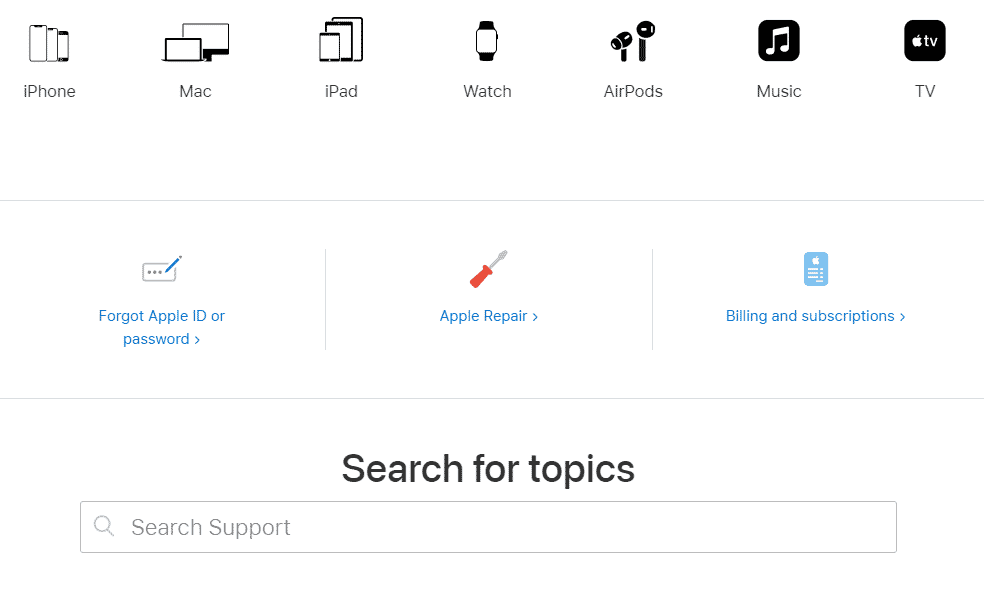
คำถามที่พบบ่อย (FAQ)
ไตรมาสที่ 1 ฉันจะอัปเดต iPhone เพื่อเปิดใช้งานได้อย่างไร
ตอบ คุณสามารถอัปเดต iPhone ของคุณเพื่อเปิดใช้งานโดยเชื่อมต่อกับ iTunes เมื่อ iTunes ตรวจพบอุปกรณ์ของคุณ อุปกรณ์จะแจ้งให้ติดตั้งการอัปเดต
ไตรมาสที่ 2 โดยปกติจะใช้เวลานานแค่ไหนในการเปิดใช้งาน iPhone?
ตอบ โดยปกติแล้วจะใช้เวลาประมาณ 2-3 นาทีในการเปิดใช้งาน iPhone หากใช้เวลานานกว่านั้น คุณอาจต้องติดต่อ Apple Care
ไตรมาสที่ 3 ทำไมการเปิดใช้งาน iPhone ของฉันใช้เวลานานมาก
ตอบ หาก iPhone ของคุณใช้เวลานานในการเปิดใช้งาน อาจเป็นเพราะ ซิมการ์ด ผิดพลาด ในกรณีเช่นนี้ ขอแนะนำให้คุณเปลี่ยนซิมการ์ดหรือซื้อซิมการ์ดใหม่จากผู้ให้บริการของคุณ
ไตรมาสที่ 4 เหตุใดฉันจึงเห็นการอัปเดตที่จำเป็นเพื่อเปิดใช้งานข้อผิดพลาด iPhone ของคุณ
ตอบ การเห็นข้อผิดพลาดจำเป็นต้องอัปเดตเพื่อเปิดใช้งาน iPhone ของคุณด้วยเหตุผลหลายประการ ได้แก่ การ เชื่อมต่ออินเทอร์เน็ตที่อ่อนแอ ความ ผิดพลาดที่ iTunes ตรวจไม่พบ iPhone ซิมการ์ดที่วางไม่ถูกต้อง เซิร์ฟเวอร์ไม่พร้อมใช้งานเนื่องจากการรับส่งข้อมูล และหาก iPhone ถูกล็อค โดยผู้ใช้ก่อนหน้านี้
Q5. ฉันสามารถบังคับให้เปิดใช้งาน iPhone ได้หรือไม่
ตอบ ใช่ คุณสามารถบังคับเปิดใช้งาน iPhone ของคุณได้อย่างแน่นอนโดยปิดเครื่องเอง ซึ่งอธิบายไว้อย่างดีในวิธีที่ 3 ด้านบน
ที่แนะนำ:
- แก้ไขระบบพบการเปลี่ยนแปลงที่ไม่ได้รับอนุญาตบนระบบปฏิบัติการเฟิร์มแวร์หรือไดรเวอร์ UEFI
- วิธีลบบัตรเครดิตจาก Apple ID
- แก้ไขไม่สามารถติดตั้ง GarageBand บน iOS
- ดาวน์โหลดไปที่ไหนบน iPhone?
เราหวังว่าคำแนะนำของเราจะช่วยคุณในทุกวิถีทางที่เป็นไปได้ในการแก้ไข การอัปเดตเพื่อเปิดใช้งานปัญหา iPhone ถ้าใช่ โปรดแจ้งให้เราทราบว่าวิธีใดให้ข้อมูลมากที่สุด หากคุณมีคำถามหรือข้อเสนอแนะที่มีค่าใด ๆ ที่จะแจ้งให้เราทราบโปรดทิ้งไว้ในส่วนความเห็นด้านล่าง
